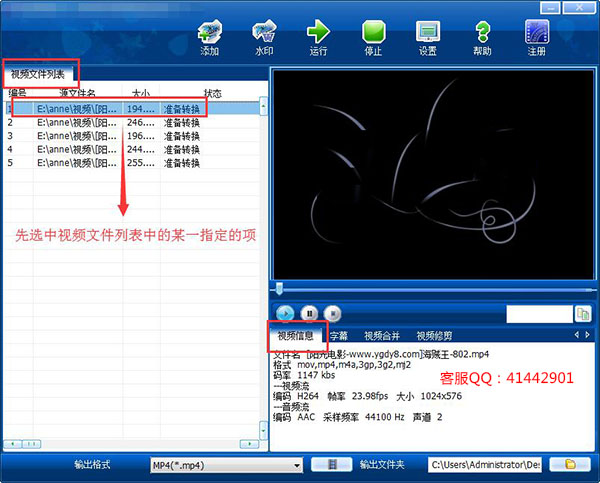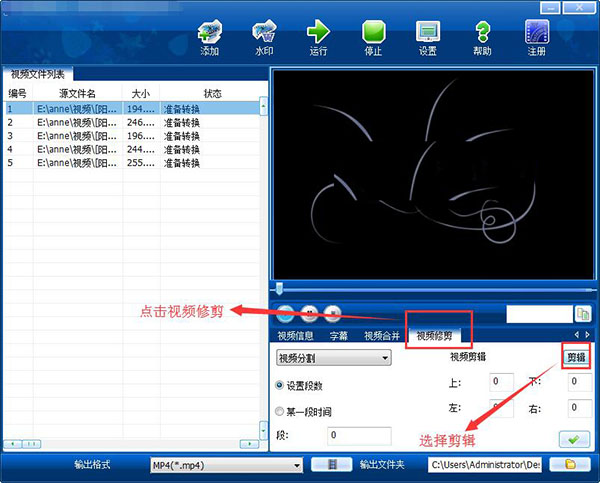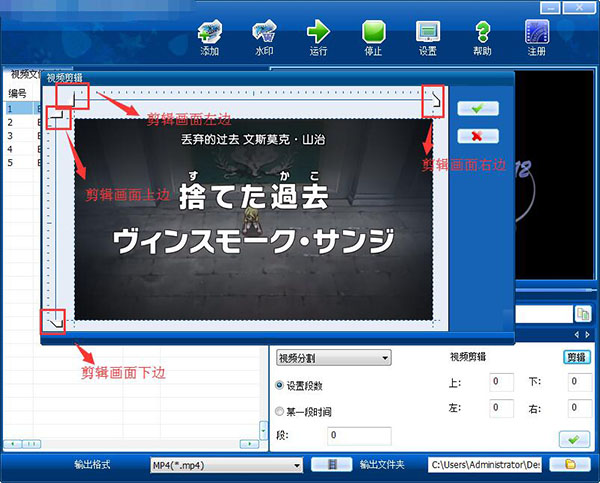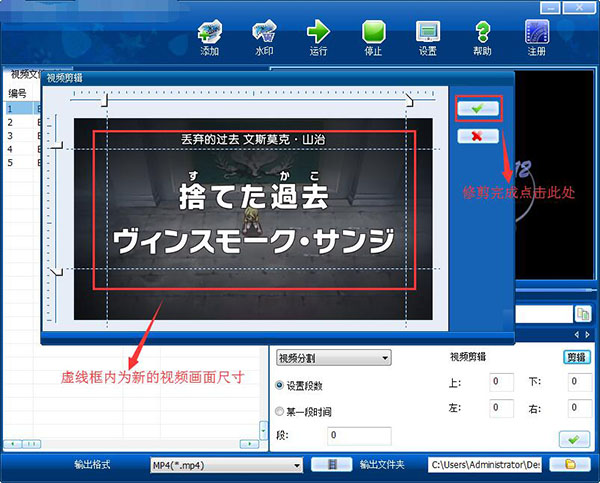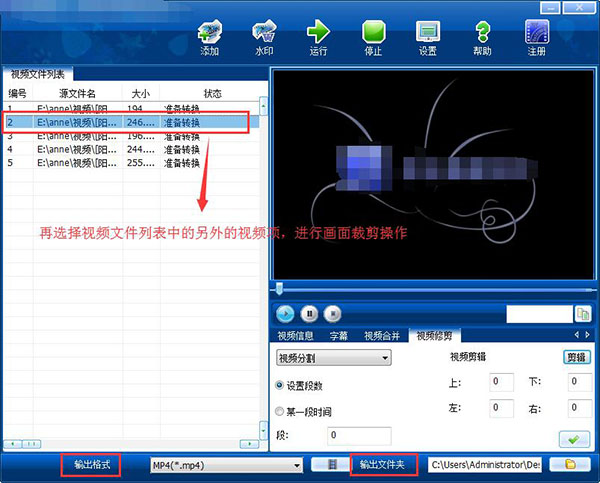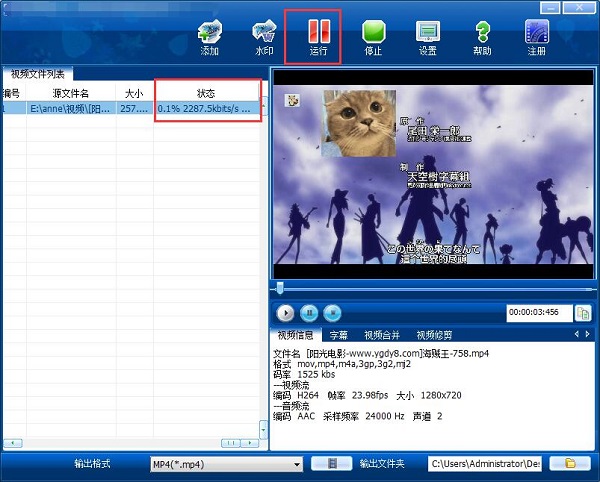|
这个……今天来聊点啥好呢,emmm,要不还是天气吧,毕竟天气是很重要的呐,哈哈哈哈,今天天气不错哦。好了,聊完了,还是来进入今天的正题吧,关于给视频去黑边,小编之前写过的方案也不少了呢,可是还从来没写过批量给视频去黑边的方法呢。这个批量呢,当然不是只要操作一次就能完成给许多视频去黑边操作啦,而是我们可以一次性导入多个视频文件,逐个去黑边之后再一次性将多个视频文件输出哦,而不用一直重复导入输出的操作。好啦,快一起来看看吧。
此教程所用到的软件下载地址:http://www.leawo.cn/ND_upload.php?do=info&id=6138
首先呢,我们需要先通过上方的链接下载我们所要用到的软件,下载完成之后解压缩包,找到我们的安装包,双击安装包之后再根据安装向导一步一步进行安装即可。安装完成之后打开软件,然后我们先来导入需要去黑边的视频文件进来软件。
将视频文件都添加进来之后我们就可以在下方的视频文件列表中看到了。我们点击列表中的某一项视频文件,就可以在右边的播放页面中来进行观看了。当然在播放页面下边还会显示视频文件的相关信息等等,这些我们了解一下就欧克了。
选中了视频列表中的之后,我们就可以来为该项视频文件去黑边啦。我们点击视频播放页面下方的“视频修剪”选项,切换到该页面之后我们不仅仅可以来为视频去黑边还可以来将视频文件进行分割等操作呢,当然我们的重点还是“剪辑”按钮啦。
点击“剪辑”按钮之后我们进入到软件的“视频剪辑”页面,页面中有一个预览页面。页面的上方跟左边各有两个标尺。四个标尺的作用分别是剪辑右边画面、剪辑左边画面、剪辑上边画面以及剪辑下边画面。具体的小编已在下边标注啦。
然后我们根据自己想要去掉的视频画面来选择标尺之后移动鼠标就OK了。然后视频画面中会出现虚线,虚线就是我们裁剪之后视频的画面大小啦。这个我们就根据个人需求进行设置啦,视频画面裁剪完成点击右上方的绿色的√回到软件主页面。
回到视频主界面之后,我们还可以接着来为视频列表中的其他视频文件进行画面裁剪去黑边的操作哦。我们选中视频列表中的其他的一项视频文件然后进行与上方一样的操作就OK了。当视频列表中的所有的视频文件都裁剪完成之后我们就可以输出视频啦。
在输出视频之前,我们可以先在软件界面底部设置视频文件的输出格式以及输出文件夹。设置完成点击上方的“运行”,软件开始输出视频文件。就可以在视频列表中看到视频输出的状态,输出完成软件会自动弹出输出视频的所在文件夹。
然后呢,我们今天的批量给视频去黑边的教程方案就到这里啦。视频批量导入软件,全部去黑边之后再批量导出,适合有大量视频要进行编辑的人儿哦。而且软件还可以进行给视频加水印加字幕等操作哦。好啦,光说不练假把式,快动起手来吧。
笑话段子:
我逛街花了一百多买了个毛衣链(挂脖子上的饰品)美美哒!
相关文章:
制作画中画视频 资源推荐: 视频去黑边的方法 视频加滚动水印 一个画面播放多个视频 视频添加背景音乐 视频字幕文件制作 安卓手机视频替换配乐 安卓手机视频倒序播放 手机中提取视频中的音频 手机视频加滤镜 视频加多个特效 视频剪切合并成一个新的视频 音频转换成视频 对一个文件加密解密 视频制作成素描效果 手机视频合并加转场 手机视频加水印 手机视频加特效 |